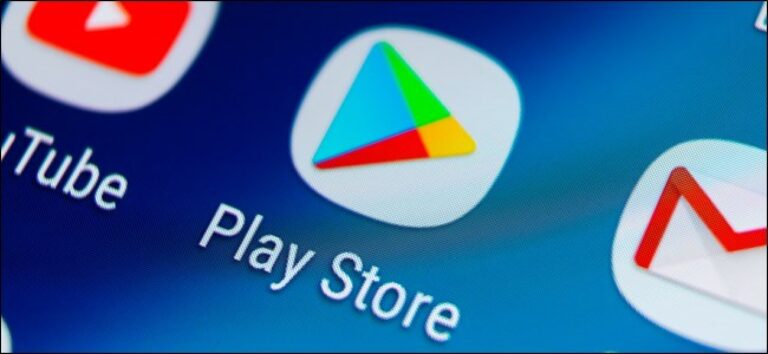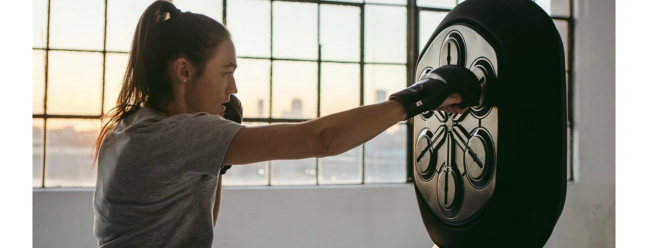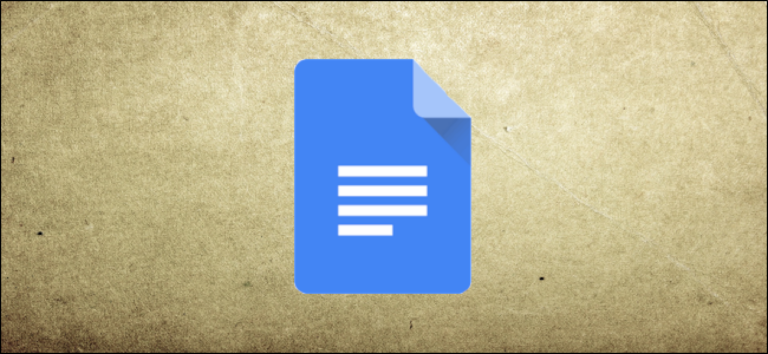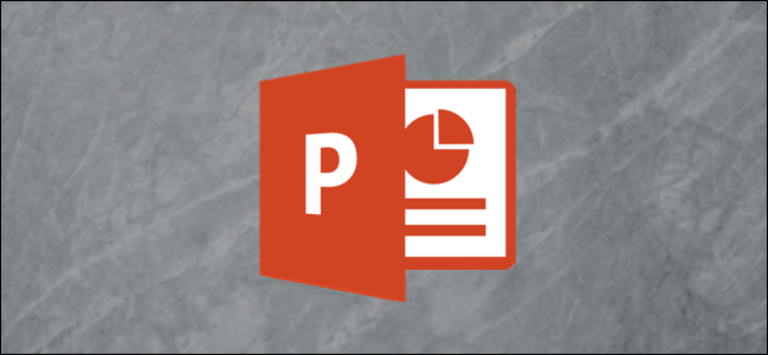Почему на моем iPad не отображается экранная клавиатура?

Иногда вы используете iPad, но экранная клавиатура не отображается там, где вы ожидаете. Это может происходить по нескольким причинам, включая проблемы с клавиатурой Bluetooth или сторонними приложениями для клавиатуры. Вот что может быть не так – и как это исправить.
Вы забыли, что у вас подключена клавиатура Bluetooth
Всякий раз, когда к iPad подключена клавиатура Bluetooth, iPadOS автоматически отключает экранную клавиатуру. Это потому, что iPad считает, что вам не нужна экранная клавиатура, когда перед вами стоит настоящая клавиатура. Но иногда у вас есть Bluetooth-клавиатура, которая все еще подключена, и вы этого не понимаете.
Программы для Windows, мобильные приложения, игры - ВСЁ БЕСПЛАТНО, в нашем закрытом телеграмм канале - Подписывайтесь:)
Чтобы отключить клавиатуру, откройте «Настройки» и нажмите «Bluetooth». В списке «Мои устройства» найдите клавиатуру и коснитесь информационного значка рядом с ней («i» в кружке). На следующем экране выберите «Отключить».
![]()
Ваш iPad может думать, что клавиатура подключена (когда ее нет)
Иногда ваш iPad может подумать, что к нему подключена Bluetooth-клавиатура, хотя на самом деле ее нет, поэтому экранная клавиатура не отображается. Перейдите в «Настройки», нажмите «Bluetooth», затем нажмите переключатель Bluetooth, чтобы отключить Bluetooth.
Или, чтобы сделать это еще быстрее, откройте Центр управления одним движением по экрану и отключите Bluetooth одним касанием.

Проверьте еще раз и посмотрите, появляется ли экранная клавиатура там, где вы этого ожидаете. Если нет, вы можете попробовать перезагрузить iPad, что может исправить эту и другие ошибки.
Ваше стороннее приложение для клавиатуры, возможно, зависло
Если вы используете стороннее приложение для клавиатуры, например SwiftKey или Gboard, возможно, ошибка в этом приложении для клавиатуры вызвала его сбой.
Чтобы исправить это, перезапустите iPad, что заставит клавиатуру перезагрузиться и может временно устранить проблему, которая вызвала его сбой. Также неплохо запустить App Store и посмотреть, есть ли какие-нибудь обновления для сторонней клавиатуры. Если это так, установите их. Обновления могут исправить ошибку, вызвавшую сбой.
Если это не поможет, вы можете удалить стороннее приложение для клавиатуры в настройках. Перейдите в «Настройки» -> «Основные» -> «Клавиатура» -> «Клавиатуры». Нажмите «Изменить» в правом верхнем углу экрана, а затем нажмите на красный значок удаления (который выглядит как знак минус в кружке) рядом с названием сторонней клавиатуры, которую вы хотите отключить.

После нажатия на красный значок со знаком минус появится кнопка «Удалить». Нажмите на это, и приложение клавиатуры будет удалено. Затем вы можете попробовать переустановить приложение с помощью App Store или использовать iPad без него.
Возможно, вам нужно нажать на текстовое поле для отображения клавиатуры
Обычно iPadOS хорошо предсказывает, когда вам понадобится экранная клавиатура, и она появляется соответствующим образом. Но иногда это не так. В этом случае вам может потребоваться нажать на поле ввода текста, чтобы отобразить клавиатуру.

Если он не появляется, проверьте другие возможные решения, перечисленные выше, включая перезапуск iPad, чтобы узнать, решит ли это проблему.
Если все остальное терпит неудачу, перезапустите или обновите
Если среди всех перечисленных здесь потенциальных решений есть общая тема, то, если вы столкнулись с проблемой на вашем iPad, обычно хорошей идеей будет перезапустить ее. Перезагрузка iPad заставляет устройство перезагружать все программное обеспечение и сбрасывать временные настройки, что может временно решить проблему, с которой вы столкнулись.
- Чтобы перезапустить iPad с Face ID: Удерживайте верхнюю кнопку и любую кнопку громкости, пока не появится слайдер выключения питания. Проведите пальцем по слайдеру и подождите, пока iPad выключится. Затем снова удерживайте верхнюю кнопку, пока на экране не появится логотип Apple.
- Чтобы перезагрузить iPad с помощью кнопки «Домой»: Удерживайте верхнюю кнопку, пока не появится слайдер выключения питания. Проведите пальцем по слайдеру и подождите, пока iPad выключится. Затем снова удерживайте верхнюю кнопку, пока на экране не появится логотип Apple.
Вы также можете попробовать обновить операционную систему вашего iPad (iPadOS) до последней версии. Это может исправить любые ошибки, которые не позволяют экранной клавиатуре появляться правильно. Удачи!
Программы для Windows, мобильные приложения, игры - ВСЁ БЕСПЛАТНО, в нашем закрытом телеграмм канале - Подписывайтесь:)